ممکنه که به هر علتی شما نیاز داشته باشید که اقدام به افزودن چک باکس و یا علامت تیک در ورد نمایید. باید بدانید که سمبل تیک در ورد جزء کاراکتر های ویژه می باشد. این گونه کاراکتر ها مربوط به زبان و نرم افزار خاصی نیستند و به عنوان یک حرف خوانده می شوند. با این این حال روشی که برای قرار دادن تیک در ورد برای شما قرار گذاشته می شود برای تمامی نسخه های ورد و قرار دادن دیگر کارکتر های ویژه مانند تیک ضربدر و یا علامت های دیگری مانند ایموجی ها اشکال صورت ، پرچم ها و ... کاربرد خواهد داشت.پ
به طور کلی دو روش برای افزودن این گونه علامت های چک باکس یا همان تیک در ورد و نرم افزار اکسل وجود دارد که ما در این آموزش به هر دوی آن ها می پردازیم.
نکته: قبل از مشاهده آموزش، شما می توانید با مشاهده بسته آموزش کامل ورد به حرفه ای ترین مباحث ورد و نکات آن مسلط شوید.
قرار دادن تیک در ورد
خب برای قرار دادن این علامت در ورد می توانید ابتدا وارد نرم افزار ورد شوید و مانند تصویر از سربرگ insert روی گزینه symbols کلید نمایید تا یک باکسی زیر آن ظاهر شود، سپس در باکسی که در زیر آن ظاهر می شود روی گزینه More symbols کلید نمایید تا باکسی مانند تصویر برای شما باز شود.

در صفحه ای که باز می شود شما می توانید تعداد بسیار بالایی از اشکل مختلف را ببینید. در این قسمت شما باید از قسمت Font گزینه Wingdings کلید نمایید و سپس از آیکن های ظاهر شما می توانید روی گزینه تیک دلخواه خود (اشکل مختلفی از این علامت وجود دارد) را انتخاب نمایید و سپس روی گزینه insert کلید نمایید. خواهید دید که این علامت جایی که نشانگر متن شما قرار گرفته است قرار می گیرد.
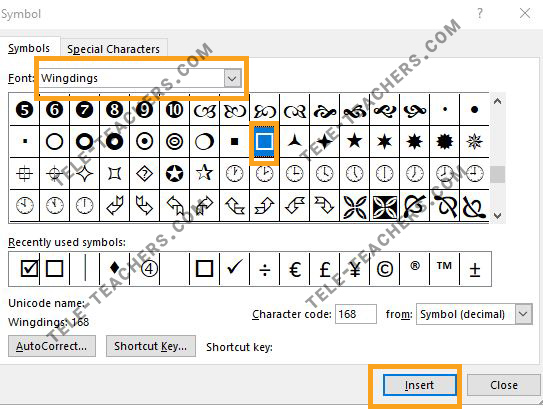
نکته قابل توجه در خصوص این علامت ها من جمله تیک و علامتی که شما انتخاب کرده اید آن است که این ها کارکتر هایی می باشند که به عنوان متن خواهنده می شوند و امکان کپی کردن و تغییر فونت را نیز دارا می باشند. همچنین شما می توانید از همان قسمت font گزینه Wingdings 2 و Wingdings 3 را انتخاب نمایید تا با انواع کاراکتر های دیگر در این خصوص آشنا شوید.
نکته: قبل از مشاهده ادامه آموزش، شما می توانید با مشاهده بسته آموزش کامل اکسل به حرفه ای ترین مباحث ورد و نکات آن مسلط شوید.
روش دیگری که برای افزودن تیک و علامت چک باکس در ورد به کار می رود آن است که شما ممکنه یک لیست مانند لیست زیر بسازید که به جای علامت دایره و یا عدد علامت چک باکس یا یک علامت دیگر را داشته باشد.
- تست لیست 1
- تست لیست 2
- تست لیست 3
برای این کار مانند تصویر زیر روی گزینه فلش روبه پایین گزینه لیست کلید نمایید و در باکس باز شده روی گزینه ی Define new bullet کلید نمایید تا صفحه زیر باز شود.
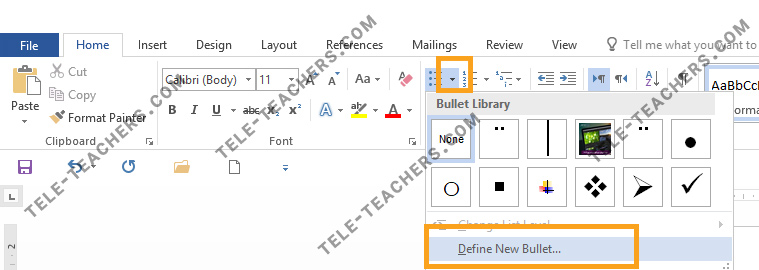
سپس روی گزینه symbol کلید نمایید و مانند قبل از قسمت font اقدام گزینه Wingdings رو انتخاب نمایید و در آیکن های ظاهر شده آیکن تیک یا آیکن دلخواه خود را انتخاب نمایید و سپس روی Ok کلید و دوباره در صفحه ایی که قبلا بوده نیز روی گزینه OK کلید نمایید. حالا اگر اقدام به ایجاد لیست جدید نمایید می توانید ببینید که علامت تیک به جای علامت دایره ای شکل می افتد.
اگر میخواهید میزان توانایی و مهارت خود را در کار با نرم افزار ورد بسنجید و برای آزمون فنی و حرفه ای ورد آماده شوید و با دریافت مدرک فنی و حرفه ای وارد بازار کار شده و کسب درآمد کنید با انجام آزمون آنلاین ورد میتوانید شانس قبولی خود را در این آزمون ها بالاتر ببرید و به منبع نمونه سوالات با جواب دسترسی پیدا کنید.
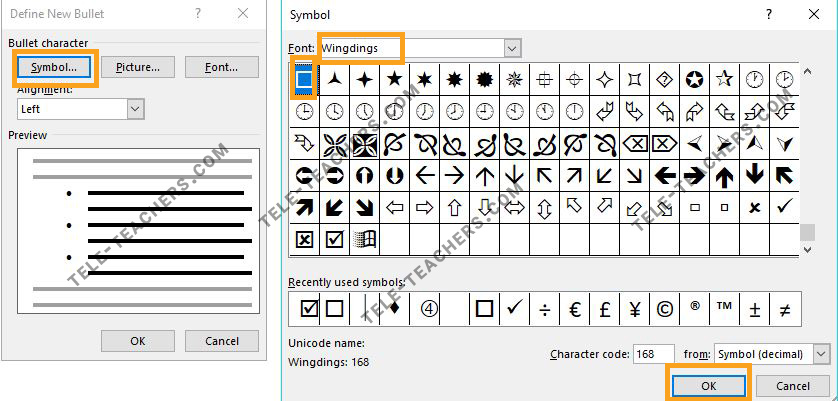
در صورتی که سوالی در این خصوص دارید می توانید در همین صفحه آن را بپرسید تا جواب آن را در سریع ترین زمان دریافت نمایید.
نکته ای که در خصوص این دو روش باید بدانید آن است که این علامت های ثابت می باشند و وقتی کاربری مثلا روی اون تیک کلید کنه اون تغییری نمیکنه و هیچ اکشنی نداره و تیک نمی خوره. اما اگر می خواهید که در ورد اقدام به ساخت چک باکسی کنید که زمانی که روش کلید می کند ضربدر بخورد و به حال انتخاب شده در بیاید می توانید مراحل زیر را طی نمایید.
ابتدا باید از سربرگ Home از قسمت Font کلید راست نمایید و از گزینه های موجود روی گزینه Customaize the ribbon را انتخاب نمایید.
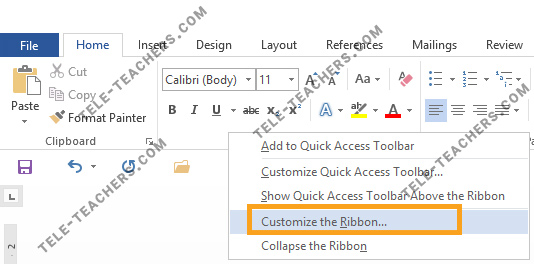
سپس در پنجره باز شده تیک گزینه Developer را بزنید و روی گزینه Ok کلید کنید.
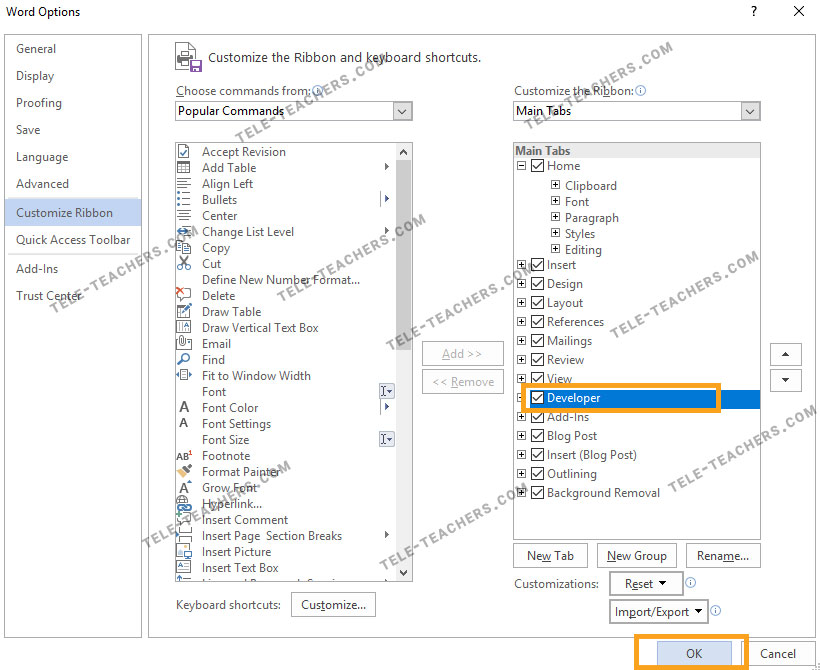
پس از انجام این کار خواهید دید که تب جدید در ورد شما با نام Developer به وجود آمده. روی آن کلید نمایید و مانند تصویر روی آیکن تیک کلید نمایید. پس از انجام این کار یک علامت تیک در محلی که نشانگر متن شما قرار گرفته بود به وجود می آید که زمانی که روی آن کلید می کند حالت آن تغییر می کند و به صورت انتخاب شده با یک ضربدر در می آید.

علامت تیک در کیبورد
ممکن است این سوال ذهنتان را درگیر کرده باشد که چگونه در ورد تیک بزنیم یا چگونه این علامت را در فایل ورد اضافه کنیم. در پاسخ به این سوال می توان گفت یکی از روش ها برای قرار دادن علامت تیک در ورد، از طریق نقشه کاراکترهای ویندوز می باشد که در ویندوز XP و بالاتر قابل اجرا است. در این روش شما می توانید ابتدا روی دکمه start کلیک کنید، از بخش All Program قسمت Accessories را پیدا کنید و System Tool را انتخاب کنید و در آخر روی Character Map کلیک کنید.
قلم Wingding را برگزینید و از لیست موجود تیک مارک مورد نظر را انتخاب کنید. بعد از انتخاب تیک مارک، بزرگتر از مابقی کاراکترها مشاهده میشود.
برای انتخاب آن می توانید روی دکمه select کلیک کرده و سپس کلمه Copy را انتخاب کنید
تا در حافظه سیستم ذخیره شود.
اکنون هر کجا از فایل ورد خود که قصد دارید علامت را قرار دهید کلیک راست کرده و گزینه paste را انتخاب کنید.
یکی از روش های دیگر برای دانلود علامت تیک استفاده از میانبرهای صفحه کلید میباشد. شما می توانید فلش ماوس را روی Wingding قرار داده و کلید ALT صفحه کلید را نگه دارید و عدد ۰۲۵۲ را انتخاب کنید.
به این نکته توجه داشته باشید که برای انجام این کار حتما باید از صفحه مخصوص اعداد استفاده کنید نه از اعداد بخش بالایی صفحه کلید.

چک باکس در فرم
علامت چک باکس در فرم یکی از مواردی است که خواندن و درک فرم را برای خوانندگان راحت تر میکند. یکی از راه های افزودن چک باکس در فرم استفاده از ابزار Developer می باشد.
برای این کار شما می توانید ابتدا در فایل ورد روی گزینه File کلیک کرده و گزینه Options را انتخاب کنید.
در قسمت Word Option وارد شوید و روی تب Customize the Ribbon کلیک کنید.
در فهرست سمت راست Customize the Ribbon بر روی گزینه Main Tabs کلیک کنید.
در لیستی که مشاهده می کنید که مربوط به تب های اصلی است، گزینه Developer را فعال کنید و در آخر روی دکمه ok کلیک کنید.
لازم به ذکر است که تب Developer به لیست تب های اصلی در ریبون اضافه میشود و شما برای اضافه کردن چک باکس از این تب میتوانید اشاره گر ماوس را در فایل خود جایی که قرار است چک باکس اضافه شود قرار دهید.
وارد تب developer شوید.
روی دکمه Check Box Content Control کلیک کنید.
سپس کادر چک باکس را در محل اشاره گر ماوس مشاهده خواهید کرد.
خب امید وارم از این مقاله لذت برده باشید. پیشنهاد می کنم اگر هر جا در خصوص درج تیک در ورد به مشکلی برخوردید اون رو در بخش نظرات بپرسید.
مشاهده کامل ترین آموزش پاورپوینت در لینک زیر
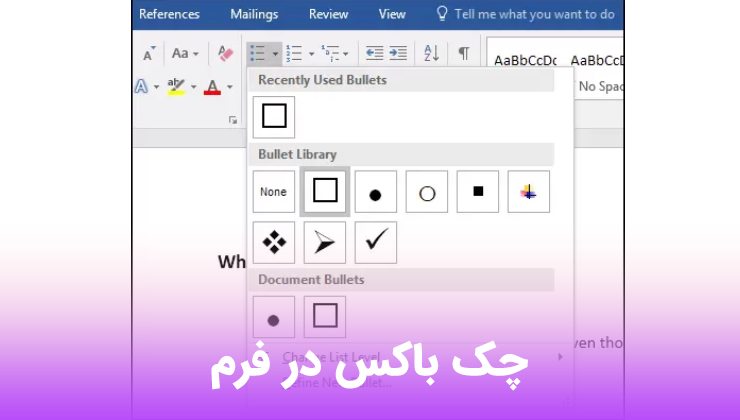
گذاشتن مربع در ورد
برای افزودن علامت مربع در ورد برای فرم هایی که قصد دارید از آن ها پرینت بگیرید باید از نشانه گذاری bullet استفاده کنید.
در قسمت Home در زیر بخش paragraph گزینه ای برای وارد کردن نشانه گذاری bullet وجود دارد. زمانی که روی فلش کوچکی که کنار این گزینه وجود دارد کلیک می کنید لیستی از علامت نشانه گذاری را مشاهده خواهید کرد اما علامت مربع یا چک باکسی که مدنظرتان است در این لیست وجود ندارد و ما باید با کلیک روی گزینه Define New Bullet یک چک باکس جدید تعریف کنید.
در این بخش پنجره ای برای شما باز می شود که باید گزینه Symbol را انتخاب کنید.
با کلیک روی این گزینه مورد های زیادی برای شما نمایش داده می شود. سپس باید روی منو کشویی Symbol گزینه Wingding 2 را انتخاب کنید.
باکس کوچکی در پایین پنجره به نام Character Code مشاهده خواهید کرد که باید آن را روی ۱۶۳ تنظیم کنید.
در این مرحله چک باکس آماده است و فقط باید آن را با تعدا سوالاتی که می خواهید هماهنگ کنید.
اگر به دنبال اموزش های تخصصی از جمله آموزش تصویری تیک زدن در ورد، نحوه تیک زدن در ورد و … هستید و قصد دارید برای ورد به بازار کار مدرک فنی و حرفه ای دریافت کنید، آموزش های آنلاین تلتیچرز را از دست ندهید.
سوالات متداول
چگونه علامت چک باکس را در ورد اضافه کنیم؟
برای انجام این مرحله از دو روش می توانید استفاده کنید. روش اول استفاده از ابزار Developer برای افزودن چک باکس به فرم می باشد که در مقاله به طور کامل توضیح داده ایم و روش دوم تغییر بالت چک باکس ها در چاپ سند است.
چگونه علامت تیک در ورد اضافه کنیم؟
یکی از روش ها استفاده از میانبرهای صفحه کلید می باشد. به این ترتیب شما میتوانید ماوس را روی گزینه Wingding قرار دهید و سپس دکمه Alt را نگه دارید و عدد ۰۲۵۲ را تایپ کنید. سایر روش ها بهصورت مرحله به مرحله و تصویری در مقاله توضیح داده شده است.
همچنین بخوانید:
- کم کردن فاصله بین خطوط در ورد
- چگونه فایل ورد را ذخیره کنیم
- واترمارک در ورد
- جایگزینی متن در ورد
- فارسی کردن شماره صفحات در ورد
- کادر دور صفحه در ورد
مقالات مرتبط

آزمون آنلاین ورد

رفع مشکل قفل شدن ورد

رسم نمودار در ورد - درج و ایجاد تغییرات در انواع نمودار های ورد

نیم فاصله چیست - درج نیم فاصله در ورد

ذخیره خودکار در ورد - auto save در word

رفع مشکل به هم ریختگی متن در ورد - فارسی و انگلیسی

آموزش تبدیل فایل ورد به پی دی اف - تبدیل word به pdf

چرخش متن در ورد - عمودی کردن نوشته در ورد

سربرگ در ورد (Header) تنضیمات و تغییر هدر در ورد

هایپرلینک در ورد (Hyperlink) + بوک مارک در ورد

جستجو متن در ورد | replace و find در ورد | سرچ در ورد

فاصله خطوط در ورد word

ساده ترین روش فارسی کردن شماره صفحات در ورد

افزودن کادر و حاشیه در ورد و نحوه حذف آن

آموزش درج واترمارک در ورد + حذف + فیلم آموزش

آموزش حذف صفحات در ورد + پاک کردن صفحه خالی و اضافی

چگونه فایل ورد را ذخیره کنیم - ذخیره فایل ورد به دیگر نسخه ها - ذخیره اتوماتیک در ورد
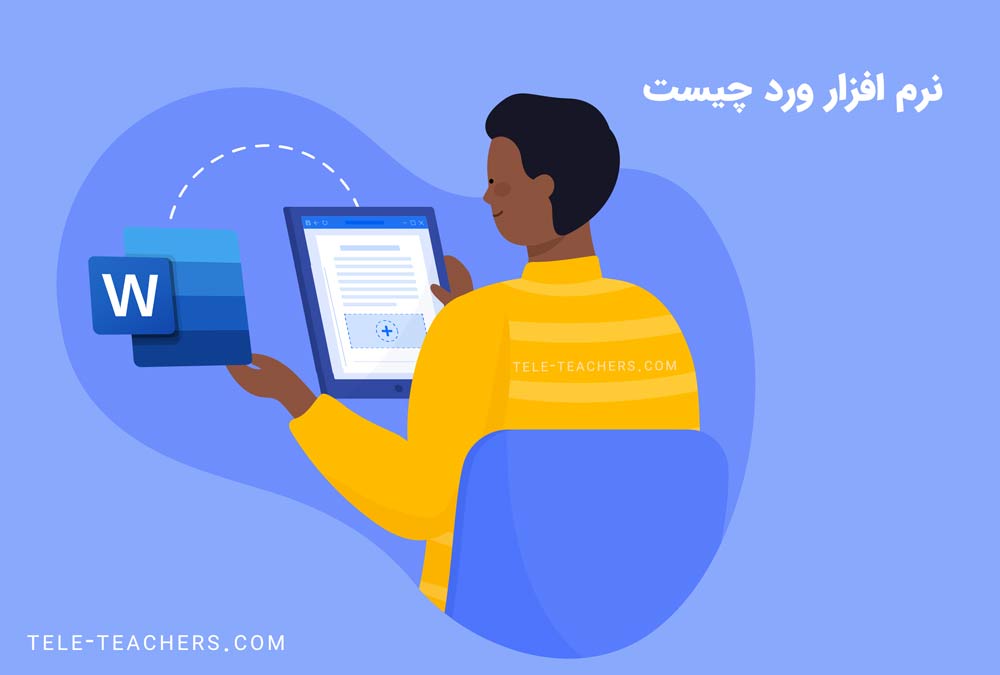
نرم افزار ورد چیست

سرچ در اکسل

محاسبه درصد در اکسل

تبدیل پی دی اف به اکسل

اضافه کردن سطر و ستون در اکسل

افزایش سرعت اینترنت کامپیوتر

کاهش حجم پاورپوینت

قرار دادن ویدیو در پاورپوینت
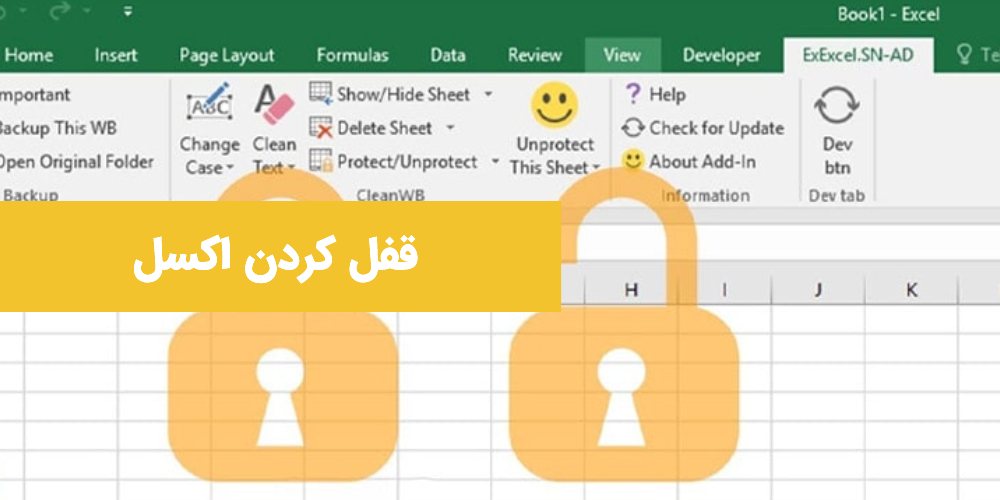
قفل کردن اکسل

تابع choose در اکسل
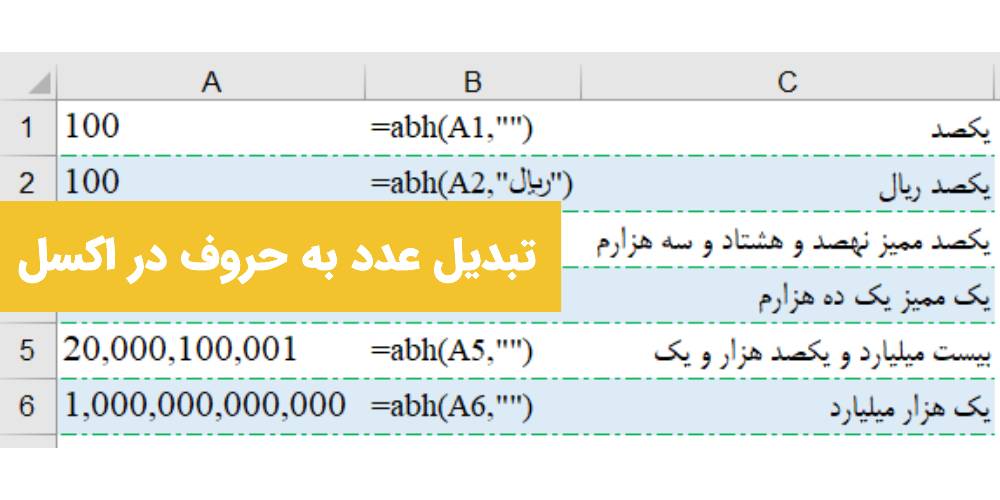
تبدیل عدد به حروف در اکسل
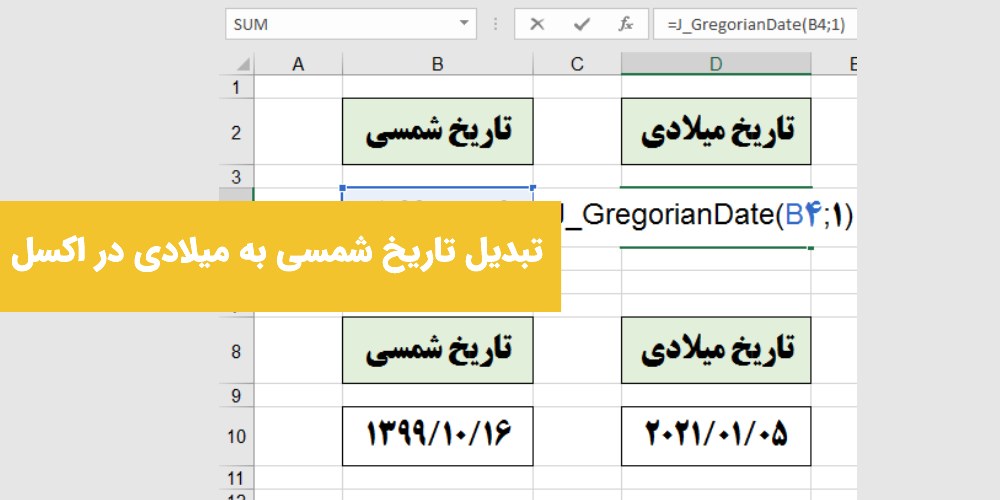
تبدیل تاریخ شمسی به میلادی در اکسل
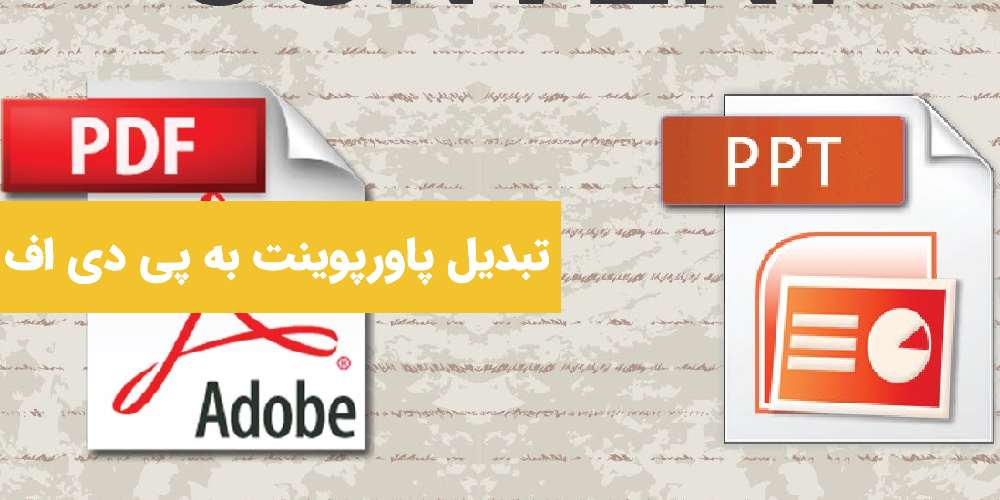
تبدیل پاورپوینت به پی دی اف

لیست دوره های فنی حرفه ای تهران

بالا نیامدن ویندوز 10
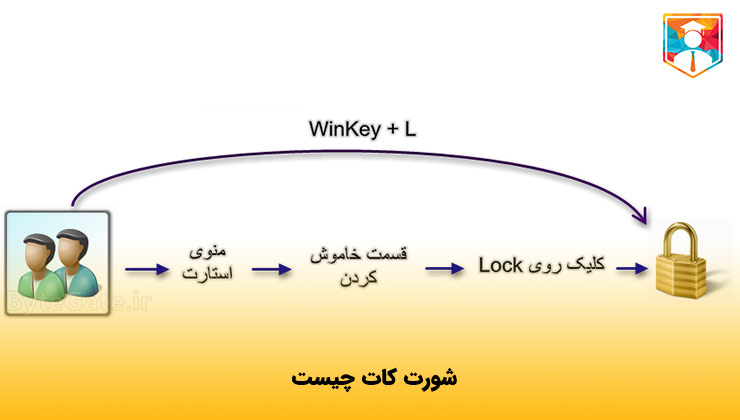
شورت کات چیست

فعال کردن کیبورد مجازی ویندوز
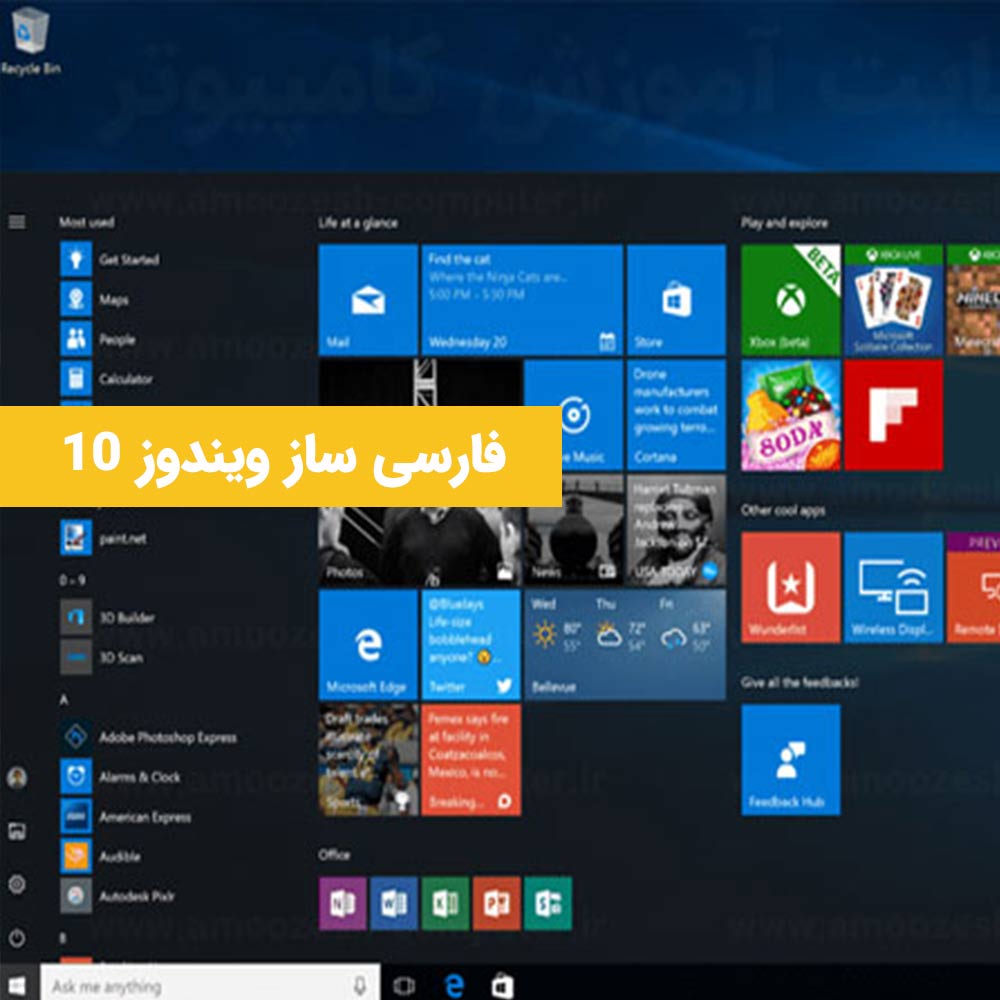
فارسی ساز ویندوز 10

مدرک فنی حرفه ای

آزمون آنلاین فنی حرفه ای

تبدیل پاورپوینت به فیلم

پاورپوینت چیست

نحوه کرک کردن نرم افزار

کمبو لیست چیست؟

مبانی کامپیوتر چیست - مبانی کامپیوتر icdl

مشکل نصب نشدن گیم لوپ

تفاوت کابل vga با hdmi و dvi

رفع مشکل قفل شدن ورد

نحوه اتصال موس وایرلس بدون دانگل

آزمون آنلاین icdl

icdl چیست و کاربرد های مدرک icdl

تایپر چیست و تایپر یعنی چه و چگونه تایپر شویم؟

آموزش ساخت جدول در اکسل - Table در اکسل

رسم نمودار در ورد - درج و ایجاد تغییرات در انواع نمودار های ورد

نیم فاصله چیست - درج نیم فاصله در ورد

ذخیره خودکار در ورد - auto save در word

رفع مشکل به هم ریختگی متن در ورد - فارسی و انگلیسی

آموزش تبدیل فایل ورد به پی دی اف - تبدیل word به pdf

چرخش متن در ورد - عمودی کردن نوشته در ورد

سربرگ در ورد (Header) تنضیمات و تغییر هدر در ورد

هایپرلینک در ورد (Hyperlink) + بوک مارک در ورد

جستجو متن در ورد | replace و find در ورد | سرچ در ورد

فاصله خطوط در ورد word

ساده ترین روش فارسی کردن شماره صفحات در ورد

افزودن کادر و حاشیه در ورد و نحوه حذف آن

آموزش درج واترمارک در ورد + حذف + فیلم آموزش

آموزش حذف صفحات در ورد + پاک کردن صفحه خالی و اضافی

چگونه فایل ورد را ذخیره کنیم - ذخیره فایل ورد به دیگر نسخه ها - ذخیره اتوماتیک در ورد

چگونه در اکسل بنویسیم - آموزش تایپ فارسی در اکسل + فیلم













برای ارسال نظر لطفا وارد شوید